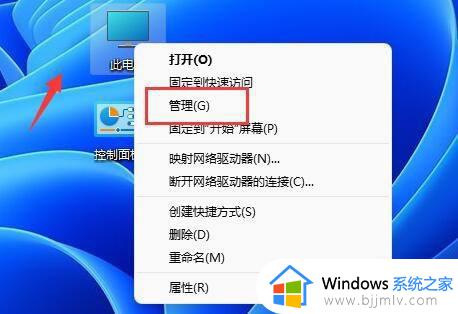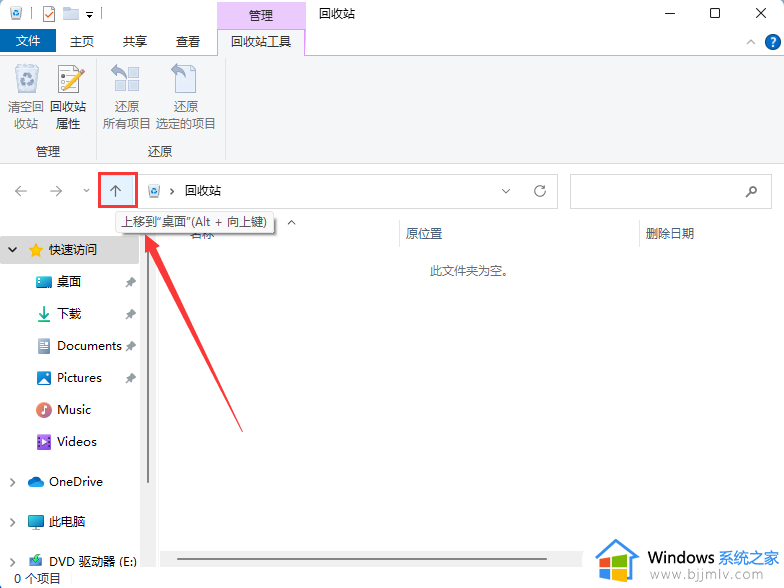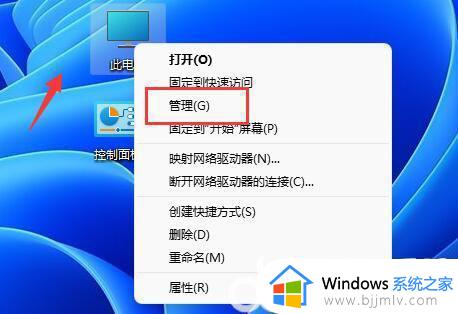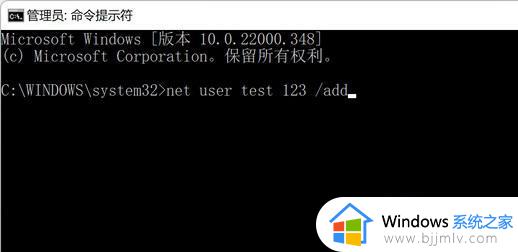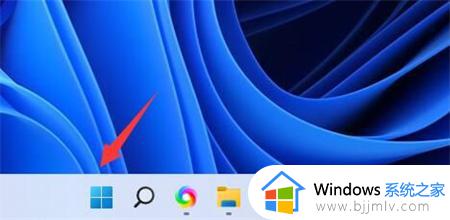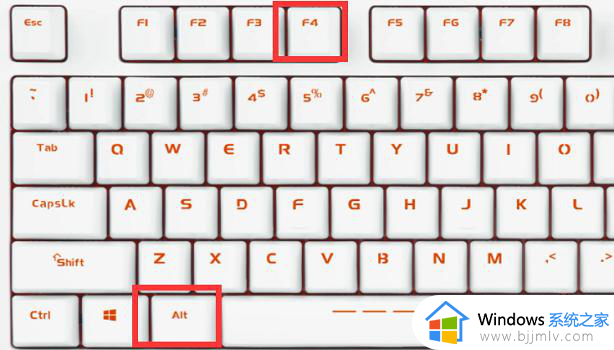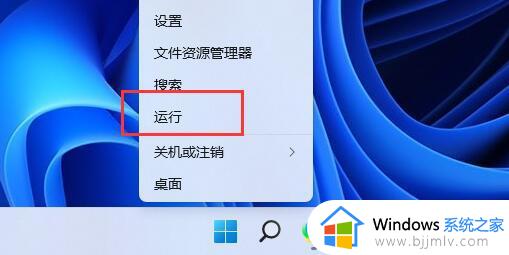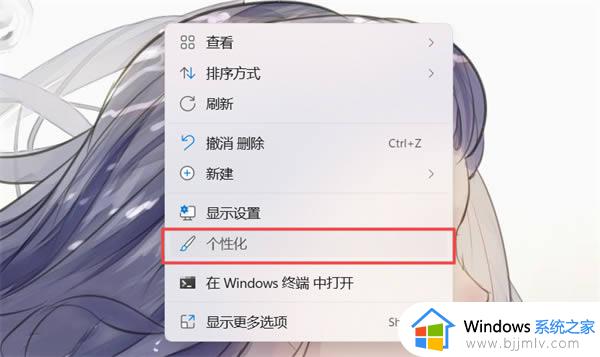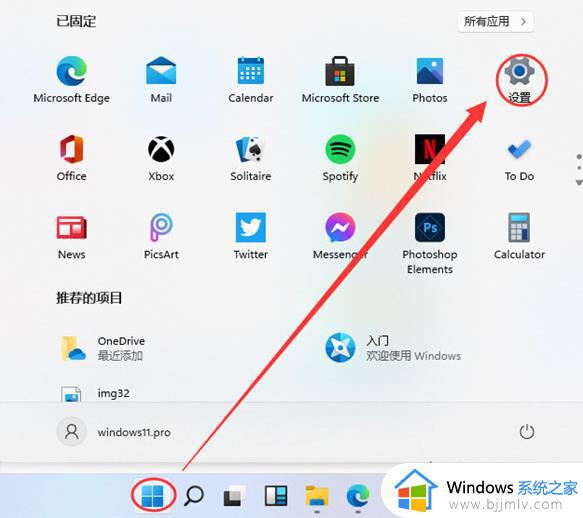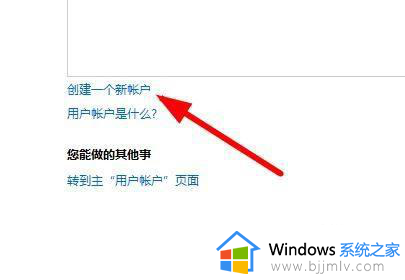windows11怎么添加新账户 windows11电脑添加新账户教程
更新时间:2023-09-19 16:13:35作者:skai
众所周知,我们的windows11操作系统是可以支持多账户的,我们不同的账户都有着不同的权限,但是我们很多小伙伴却不知道怎么给自己的windows11电脑去添加新账户,那么windows11怎么添加新账户呢?接下来小编就带着大家一起来看看windows11电脑添加新账户教程,希望可以对你有帮助。
具体方法:
1、右键“此电脑”,打开“管理”
2、展开左边“本地用户和组”下的“用户”
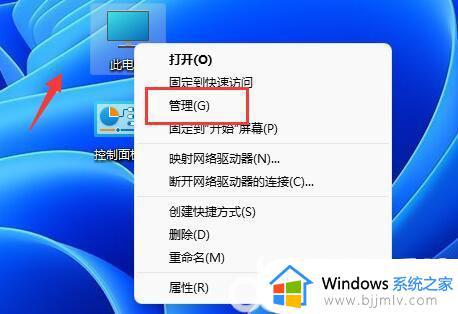
3、右键右侧空白处,点击“新用户”
4、输入“用户名”,其他的可以选择不输入
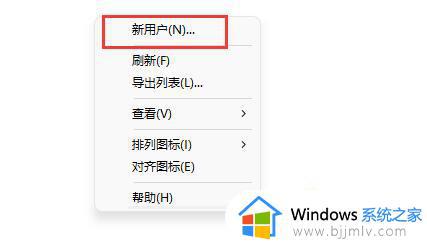
5、点击下方“创建”即可创建新用户也就是添加用户
以上全部内容就是小编带给大家的windows11电脑添加新账户教程详细内容分享啦,小伙伴们如果你们使用windows11电脑的时候也不知道怎么添加新账户的话就快点跟着小编一起来操作吧。